
パソコンを使用していると、中から異音が聞こえてきた!なんてことありませんか?この突然聞こえてくる異音、実はパソコンからのSOSサインかも。そのまま使い続けているとパソコンが故障し使えなくなってしまうかもしれません。
しかし、どうしてそんな異音が聞こえてくるのでしょう?今回は、突然聞こえてくるパソコンの異音の原因の数々と、その対処法についてお伝えします。これをこの記事を読んで、パソコンから聞こえてくる異音の正体と対処法を知りましょう。
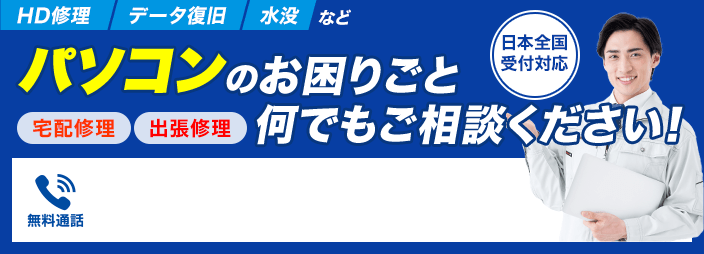
目次
突然聞こえる異音はパソコンからのSOSかも?
パソコンから聞こえてくる異音には、さまざまな種類があります。その中には、修理が必要な状態につながるような音もあれば、ちょっとしたメンテナンスで直るものも存在します。しかし、中には異音に思えるようで実は正常な動作音であることもあります。
異音の原因は何にある?
パソコンから異音がする原因に一番多いのが、ほこりや汚れによるものです。パソコンには、部品を冷却するためのファンが下記部分に取り付けられています。
・CPU
・電源ユニット
・グラフィックボード
・PCケース
パソコン起動中のあいだ、ファンは高速で回転しつづけます。そこにほこりなどが付着していると、回転中に部品同士が接触したり、回転が不安定になったりすることから、異音が発生するのです。
ハードディスクに不具合が発生しているときも、異音が発生します。ハードディスクは非常にデリケートな部品であり、ちょっとした衝撃ひとつで正常に動作しなくなることも多いです。
勘違いされやすいのが、CD/DVDドライブの読み込み音です。キュルキュル、カリカリと不可思議な音が聞こえることもありますが、これらの音は異音ではなく正常な音であることが多いです。そのほか、CPUの稼働率が高すぎると異音が発生することもあります。
どんな音がしますか?異音の種類
異音の種類にはさまざまあります。まずはジー、ジジジといった低い音、カリカリ、キュルキュルという、なにかが空回りしているような音、ピーという電子音のようなものが聞こえてくることなどもあります。
これらの音は、パソコンが通常稼動している場合には聞こえることが無い音です。そのため、これらの音が聞こえたとすると、何か異常が起きている可能性が高いです。
比較的わかりやすい異音の場所
異音が出たときの難しい部分として、音の発生個所が判別しづらいという点があります。パソコン内部はさまざまなパーツが集合しており、似たような音が発生するものも多いです。そのため、音の発生原因を突き止めるのは容易ではありません。
しかし、その中でも音の発生が判別しやすい場所というものは存在しますので、異音が出ている箇所を調べてみましょう。ここからは異音の判別がしやすい箇所を紹介します。
・ファン部分
CPUや電源ユニット、グラフィックボード、ケースなどに装着されているファンは普段から稼働音が聞こえる箇所です。そのためいつもと違う音が聞こえれば、判別もつきやすいです。
・ハードディスク
ハードディスクに不具合が出ている場合、ジーやジジジといった奇妙な稼働音が聞こえてきます。普段ではなかなか聞こえない音なので、判別はしやすいと思われます。
・CD/DVDドライブ
ディスクの読み込みをはじめると、ブーンという低い音が鳴りますが、これ自体は正常な稼働音です。ですが、この稼働音がいつまで続いて読み込みが終わらない場合があります。この場合も、普段と違う状態のため判別はしやすいです。
とりあえずできる対処法!異音がしたらこれを試して

パソコンから異音が聞こえてきた場合に、試しておきたい対処法がいくつか存在します。
内部のほこり取り
異音の原因に多いのは、内部のほこりや汚れによるものです。そのため、異音の対処や対策として、パソコン内部を定期的にきれいにしておくことをおすすめします。内部を清掃する場合は、デスクトップ型の場合はケースを開けて作業をおこないます。
ノートパソコンの場合は、分解をおこなわないと内部の清掃ができません。しかし、分解は素人がおこなうには難しく、また個人で分解したことで、保証の対象外になることもあります。
そのためノートパソコン内部を清掃する場合は、メーカーや業者に相談することをおすすめします。パソコン内部のほこりや汚れは、放っておくと異音だけでなく火災などの原因になることもありますので、ある程度はきれいにしておく必要があります。
パソコンのリフレッシュ
データを読み書きするときに発生するシーク音と呼ばれるものがあります。パソコンを使用していると、さまざまなファイルを作成、保存、削除していくと思います。この作業をすると自動的にファイルの場所なども保存されていくのですが、空いている隙間にどんどんとデータが保管されるため、乱雑化していきます。
乱雑化していると、ファイルを読み込むときに余計な動作が増えて、シーク音が増えていきます。そこで、そうしたファイル場所のデータを最適化するデフラグという作業をおこなうと、この読み込み動作を減らすことができ、シーク音も最適な状態に戻ります。
デフラグの方法は、パソコンに搭載されているOSの種類やバージョンによって違ってくるため、使用しているパソコンやOSの情報を説明書などで調べたり、メーカーのカスタマーサポートに問い合わせるなどしてみてください。
シャットダウンして冷ます
長時間パソコンを稼動しつづけていると、パソコンを冷却するためにファンなどの稼働率も上がっていきます。その結果、音が肥大化していくことがあります。こうした状態のときは、一度パソコンをシャットダウンして冷却してあげることをおすすめします。
そうすれば、稼動熱による異音を無くすことが可能であり、パソコン本体への負担も減らすことができます。
異音?騒音?故障とは違う気になる音の場合
パソコンは稼働状態であれば、ある程度の音は発生します。ですが、その音が肥大化してきて異音というより騒音化してくることもあります。
どんな症状ですか?
音がうるさくなっている場合、パソコンの温度が高くなっていることが多いです。また、起動の音が気になるや、待機時間が長くなるなどの症状が出ていることもあります。その他にも、動作や立ち上がりが遅くなっていたり、強制終了が多くなっているなどの不具合がみられることも多いです。そうした症状が出てしまう原因とは一体なんなのでしょう?
考えられる原因とは
パソコンの騒音はいくつかの原因が考えられます。
・設置場所の温度が高い
パソコンは稼働していると、どうしても本体温度が上がっていきます。そのために冷却用のファンがいくつも取り付けられているのですが、そもそも温度が高い場所で使用していては、冷却効果も望めません。そのため、どんどんとパソコン本体の熱が上昇し、ファンなどの稼働率も上がって騒音化していきます。
・ほこりが溜まっている
異音の原因にもなるほこりですが、騒音の原因にもなりえます。ほこりがファンなどに詰まっていると、当然ながら冷却効率が下がっていきます。その結果、パソコン本体の熱も上昇し、それを冷まそうとファンなどがさらに稼働率をあげていきます。
その結果、どんどんと稼働音も肥大化していくというわけです。
対処としてできること
パソコンは熱が溜まりすぎると稼働効率が低下する機械なので、常に熱を逃がして常温状態を維持できる環境が必要です。そのためには、まずは温度の高い場所での使用を控えるようにしましょう。
また、ノートパソコンは本体下部にファンが取り付けられているため、ひざの上に置いて使用していたりすると、熱が逃げにくくなり、さらに体温によりパソコン本体の温度が上がってしまいます。
そして、熱が溜まりやすいもう1つの原因である、ほこりの除去もおこなうようにしましょう。パソコンの清掃は、異音・騒音双方の対策になる大事な行動です。常日頃からパソコンの清掃を欠かさずにおこなっておくことで、そうした異常の対策になります。
しかし、パソコンの清掃はカバーを開けたり、分解したりと素人にはハードルが高いです。そのため、なかなか実行に移すのが難しいと感じる人もいるかと思われます。そういった場合は、専門の業者に依頼するのもひとつの手です。
自分で清掃をおこなって誤って壊してしまう、データが消えてしまうなどの心配もないので安心です。
異音が治らない…故障修理に出すときの注意点

対処法を試しても異音が治らない場合は、修理に出す必要があります。ですが、パソコンを修理に出す場合は、いくつかの注意点が存在します。
・パソコン修理後は初期化されていることが多い
パソコンを修理に出した場合、高確率で初期化されて帰ってきます。初期化すると、パソコン内に保存していたソフトやファイルが消えてしまいます。そのため、再び1から使える状態に戻す必要が出てきます。
よく使うソフトの再インストールの準備や、可能であれば修理に出す前に外付けのハードディスクなどに、大事なデータを移しておくといったことをしておくと安心です。
・個人情報の扱い
パソコンを使用していると内部に、多くの個人情報が保存されていきます。修理に出した場合、そうした個人情報が業者などに知れてしまうことになる可能性も高いです。そのため、不安に感じる人は事前に修理業者に個人情報の取り扱いについての確認しておきましょう。
まとめ
パソコンの異音にはさまざまな原因があります。その中でも特に多いのが、ほこりや汚れによるものです。パソコンは精密機器ため、ほこりや汚れには弱いです。掃除をせずに放っておくと、パソコンに熱が溜まりやすくなったり、異音以外のトラブルの原因にもなります。
そのため、パソコン内部の清掃は常日頃から心がけるようにしましょう。もしも、内部清掃に不安を感じる場合は、専門の業者に依頼することもおすすめです。その他、部品の異常による異音などもありえます。その場合は、修理を依頼することになります。
その場合は、初期化の対策や個人情報の扱いなどに注意するようにしておくと安心です。























